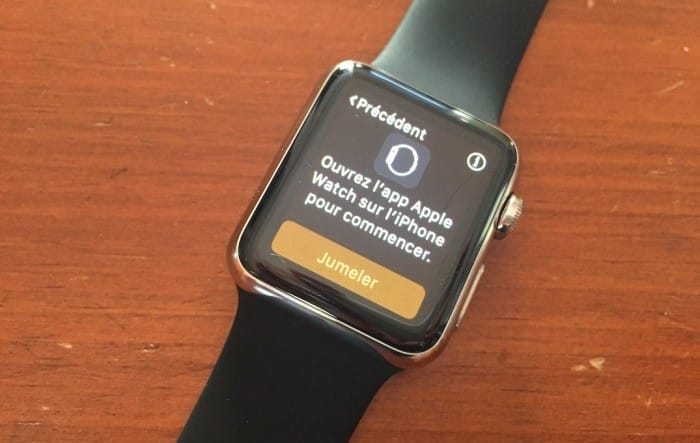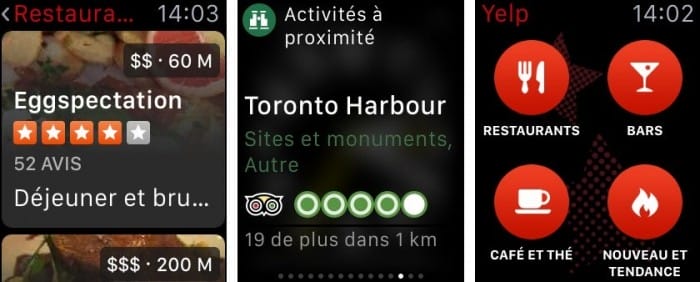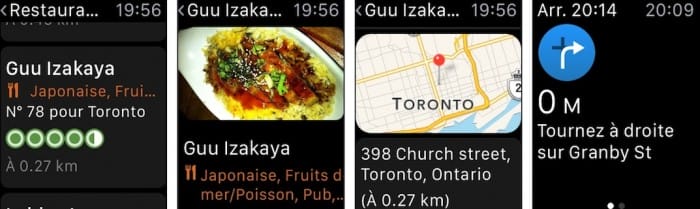Est-ce que l’Apple Watch, la montre connectée d’Apple est utile? Est-ce qu’elle offre un bon rapport qualité-prix? Voici quelques questions que auxquelles je vais tenter de répondre sur ce billet.
Mise en contexte
J’ai une courte expérience d’utilisation avec des montres connectées. J’ai déjà testé deux montres connectées Android Wear. Il s’agit de la Samsung Gear Live et de la Moto 360. L’aspect d’Android Wear que je trouve intéressant c’est le lien avec Google Now qui relaie les notifications importantes sur la montre connectée. Je dois dire que c’est probablement ce qui manque le plus à l’Apple Watch.
Je possède un smartphone Nexus 5, mais j’utilise principalement un iPhone 6. Je suis donc un utilisateur iOS endurci. L’expérience que j’avais eue avec les deux montres connectées Android Wear m’avait plutôt refroidi quant à l’utilité réelle de ces gadgets.
Pour ce test, j’ai utilisé le modèle 38mm en acier inoxydable avec un bracelet sport.
Révolutionnaire cette montre?
Absolument pas! En fait, ceux qui possèdent un téléphone intelligent Android et une montre Android Wear ont accès sensiblement aux mêmes fonctionnalités.
La seule révolution ici c’est que les propriétaires d’iPhone ont dorénavant accès à une montre connectée qui utilise le même système d’exploitation que leur smartphone.
[Apple Watch astuces]
Alors bijou ou montre connectée?
Il s’agit sans doute de l’une des montres connectées les plus réussies en terme de design. Par contre, ce n’est pas un bijou. Dans un an ou deux, cette version 1 de la montre d’Apple ne vaudra plus grand-chose.
Alors qu’une montre-bracelet de marque réputée conservera sa valeur au fil des ans et des décennies ! De plus, si vous achetez le modèle sport ou la Watch en acier inoxydable avec la bande sport, il ne s’agit en rien d’un bijou.
Le jumelage de l’Apple Watch au iPhone
Le jumelage de la montre connectée d’Apple au iPhone est facile et rapide. Lorsque vous démarrez la montre pour la première fois, vous obtiendrez un écran similaire à un QRcode. Sur l’iPhone il suffit d’ouvrir l’application «Apple Watch» et de balayer l’image qui apparaît sur la montre. Quelques instants plus tard, votre montre sera connectée à votre iPhone.
Cette méthode est à mon avis plus simple que la manipulation que demande Android Wear. J’ai d’ailleurs éprouvé de nombreux problèmes de connexion entre la Moto 360 et le Nexus 5. Bref, la méthode employée par Apple est simple et efficace.
La prise en main, la manipulation et l’interface
Sans être compliquée, la prise en main de l’Apple Watch n’est pas aussi intuitive que je ne l’aurais pensé. Vous devez vous adapter à la couronne digitale (digital crown), au bouton latéral et au système Force Touch.
La couronne digitale est en fait l’outil de navigation principal. Elle vous permettra de naviguer vers le haut et le bas des écrans de la montre, de sortir d’une application et de naviguer parmi les applications installées sur votre montre.
Le bouton latéral est utilisé pour accéder à vos contacts favoris, mettre sous tension ou hors tension votre montre et à Apple Pay si vous y avez accès.
Le Force Touch est une solution ingénieuse pour confirmer une commande ou encore accéder à des fonctionnalités supplémentaires. Par exemple, pour modifier ou personnaliser le cadran de votre Apple Watch, il suffit d’appuyer fort sur votre écran. Vous passerez ainsi en mode «Personnaliser».
Idem sur des applications telles que Mail, Plan et Météo. Le Force Touch vous offre des fonctionnalités supplémentaires. En fait, le Force Touch est sans doute l’une des fonctionnalités les plus intéressantes de la Watch.
L’interface de la montre d’Apple est réussie, cependant c’est toute autre chose pour ce qui est de l’organisation des applications que vous avez installées. Contrairement à l’iPhone, il est impossible de créer des répertoires pour classer vos applications.
Les icônes des applications compatibles se retrouvent donc pêle-mêle sur l’écran d’accueil. Si vous décidez d’acheter cette montre connectée, n’installez pas par défaut toutes les applications de votre iPhone qui sont compatibles. Vous serez rapidement débordé.
Optez plutôt pour la méthode qui consiste à ajouter les applications manuellement. Vous pourrez ainsi vous assurer que les applications que vous ajoutez à votre montre sont réellement utiles.
Je vous suggère aussi de les regrouper par couleur, ce qui peut permettre de les retrouver plus facilement sur l’écran d’accueil.
L’autonomie de la batterie et l’écran
Lorsque je fais un test avec un téléphone ou une montre, je n’optimise rien. L’objectif est simple, l’utilisateur lambda ne fait pas d’optimisation. Je veux donc m’assurer si l’autonomie annoncée concorde avec la réalité.
Dans le cas qui nous concerne, l’autonomie du modèle de 38mm me permet de faire une journée complète (8h à 21h) sans souci.
De son côté, l’écran de la Watch offre un écran haute résolution qui intègre les technologies multi-touch et Force Touch. L’écran est vraiment bien, mais il ne surclasse pas ceux des montres Android Wear Moto 360 et Samsung Gear Live. Comme pour la plupart des montres connectées, lorsque vous êtes à l’extérieur par beau temps, vous devez régler l’intensité de l’écran au maximum. Sinon, il est difficile de consulter les informations qui s’affichent à l’écran.
L’application téléphone et Siri
Contrairement aux montres Android Wear, il est possible de passer ou recevoir un appel depuis l’Apple Watch. Contre toute attente, cette fonctionnalité est efficace. Évidemment, vous devez être dans un endroit qui n’est pas trop bruyant. Pour répondre, il suffit d’appuyer sur le bouton vert qui apparaît à l’écran. N’oubliez pas que vous êtes en mode mains libres.
Pour passer un appel depuis la montre, vous pouvez appuyez sur le bouton latéral et appeler l’un de vos contacts apparaît sur cette fenêtre ou encore utiliser Siri. Il suffit de mentionner une phase du genre «Dis Siri….Appelle Benoit Descary au bureau».
D’ailleurs, j’ai trouvé que Siri fonctionne très bien depuis la montre connectée d’Apple. La fonctionnalité «Dis Siri» qui est aussi présente sur l’iPhone permet d’accéder rapidement à l’assistant numérique.
Ensuite, il suffit de dicter la commande. Vous pouvez rédiger un SMS (texto), un courriel, passer un appel, créer un événement, un rappel ou demander la météo en utilisant Siri. Bref, en plus de la couronne numérique, le bouton latéral et de l’écran tactile, Siri constitue un autre moyen de naviguer sur l’Apple Watch.
L’utilisation au quotidien
Pour l’instant, la montre d’Apple est surtout un système de relais pour les notifications. Il y a par contre quelques utilisations intéressantes. Les textos, les courriels, la fonctionnalité téléphonique, la navigation et les fonctionnalités exercices et activités sont à mon avis intéressants.
Encore une fois, Apple n’a rien inventé. Vous pouvez obtenir la plupart de ces fonctionnalités sur Android Wear ou une Pebble. L’utilisation d’une montre intelligente demande une période d’adaptation. J’ai pris ou moins 48 heures à m’habituer à utiliser ce nouvel objet.
La première journée, j’avais le réflexe de sortir mon iPhone de ma poche lorsque ma montre m’indiquait la présence d’un nouvel élément et je n’utilisais pas du tout le Force Touch. Ce n’est qu’au bout de trois jours que j’ai réellement compris comment utiliser cette montre connectée.
L’utilisation de l’Apple Watch dans un contexte de voyage ou du moins lorsque vous êtes en déplacement à l’extérieur de votre lieu de résidence est efficace. La montre vous permettra de créer des itinéraires consultés les lieux, restaurants et commerces autour de votre position et d’obtenir la météo.
Une montre connectée pour tous ?
Non, cette montre connectée est clairement pour ceux qui utilisent beaucoup leur iPhone. Pour l’instant, il s’agit d’un gadget. C’est clairement une extension de votre iPhone. Toutes les applications embarquées sur votre montre sont dépendantes de votre smartphone.
Les usages de cette montre demeurent pour l’instant limités. Il y a plusieurs applications compatibles, mais il manque encore de nombreuses applications comme Google Maps, Gmail, Outlook ou l’application Calendrier Sunrise.
Devriez-vous l’acheter?
Il n’y a pas de réponse uniforme. Si vous êtes du genre à découvrir les plateformes émergentes et que vous possédez un iPhone, je vous répondrai oui. Si ce n’est pas le cas, attendez quelques mois. Apple et les développeurs auront le temps de peaufiner le système d’exploitation et les applications.
Au départ lors du lancement de la montre, j’étais sceptique. Je dois dire que j’ai dorénavant un point de vue favorable. Je vous en reparle dans un mois ou deux.
Image Apple Watch via Shutterstock
Benoit Descary